Kuidas panna Twitter iPhone'is, Androidis ja töölaual tumedasse režiimi
Miscellanea / / May 29, 2023
Kui olete Twitteris aktiivne, on üsna ilmne, et vaatate kogu aeg ekraani, mis põhjustab silmade väsimust. Selle vältimiseks soovitame lülitada Twitteri tumedasse režiimi. Tume režiim sobib kõige paremini öökullidele, kuna see säästab teie silmi selle ereda liidese eest ja aitab säästa ka akut.

Lisaks ülalmainitud eelistele, kui kasutate OLED-ekraaniga seadet, võib tume režiim aidata ka energiat säästa. Seega on üsna ilmne, et Twitteri kasutamine pimedas režiimis aitab teil platvormil pikki seansse jätkata ilma silmi pingutamata. Kui olete huvitatud, järgige seda.
Kuidas Twitteri mobiilirakenduses tumedat režiimi sisse lülitada
Oma iOS- ja Android-telefonides pääsete Twitteri öörežiimile juurde kahel põhilisel viisil. Jälgi teksti ja vali endale sobivam.
1. Luba kogu süsteemi hõlmav tume režiim
See on lihtsaim viis Twitteris tumeda režiimi saamiseks, kuna see muudab rakenduse liidese tumedateks värvideks ja levib üle kogu süsteemi, muutes isegi toetatud rakendused tumeda liidese kasutusele. Saate vaadata meie lubamise juhendit
tume režiim Samsung Galaxy telefonides. Ülejäänu osas järgige järgmist:Android-telefonis
Samm 1: Avage Seaded ja puudutage Ekraan.
2. samm: Valige tumerežiim.
Märge: Kuna erineva kasutajaliidesega Android-nutitelefone on mitu, võivad valiku asukoht ja nimi erineda. Seetõttu saate tumeda režiimi leidmiseks kasutada seadetes otsingufunktsiooni.

Peale selle on neid palju Androidi käivitajad tumeda režiimiga kui te pole praegusega rahul või soovite kogeda midagi muud.
iPhone'is
Samm 1: Avage oma iPhone'is seaded.
2. samm: Kerige alla ja puudutage Display & Brightness.
3. samm: Valige jaotises Välimus Tume
Näpunäide: Saate lubada ka automaatse, kui soovite, et tume režiim lülituks õhtuks sisse.
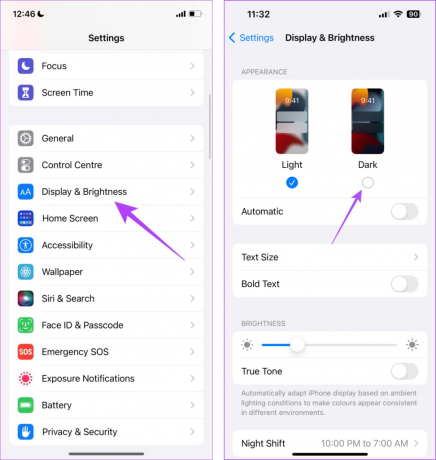
2. Twitteri rakenduse kasutamine
Saate Twitteris öörežiimi käsitsi sisse lülitada. See on kasulik ka neile, kes ei soovi oma seadmes lubada kogu süsteemi hõlmavat tumedat režiimi ja soovivad seda piirata ainult Twitteriga. Android-telefonide ja iPhone'ide jaoks Twitteris öörežiimi lülitamise sammud on sarnased. Selle eest:
Samm 1: Avage Twitter ja puudutage paremas ülanurgas oma profiili.
2. samm: Puudutage päikeseikooni ja seejärel nuppu Sees.
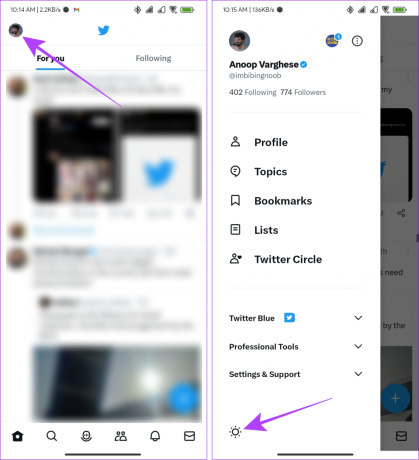
See on kõik! Öörežiim on Twitteri jaoks lubatud. Samal lehel saate kohandada Twitteri tumedat režiimi. Siin on mõned valikud, mida teada saada.
Tumeda režiimi all
- Väljas: see lülitab Twitteris tumeda režiimi välja. Seda ei muudeta isegi siis, kui lubate oma seadmes süsteemi tumeda režiimi.
- Peal: Lülitab rakenduses öörežiimi sisse. Seda ei mõjuta see, milline režiim teie süsteem järgib.
- Kasutage seadme seadeid: see paneb Twitteri järgima sama teemat, mida teie süsteem kasutab.
Tume teema
See jaotis võimaldab teil kohandada rakenduse tumeda teema intensiivsust.
- Hämar: kasutab sinakashalli tumedat teemat.
- Tuled kustu: kasutab rakenduse jaoks musta teemat.
Kui soovite vähendada silmade pinget ja panna seade akut säästma, soovitame kasutada teemas Lights out Twitterit. Samuti aitab see säästa aku kasutusaega.

Kasutage Twitterit veebis tumedas režiimis
Nagu paljud teist teavad, on Twitter saadaval ka brauserite jaoks, millel on rohkem funktsioone kui mobiilirakendused. Siit saate teada, kuidas saate Twitteri veebis öörežiimi lubada.
Samm 1: Külastage oma brauseris Twitterit ja klõpsake nuppu Rohkem.
Külastage Twitterit

2. samm: Valige "Seaded ja tugi".

3. samm: Klõpsake nuppu Kuva.

4. samm: Valige Lights out või Dim ja klõpsake nuppu Valmis.
Näpunäide: Samuti saate kohandada Twitteri veebi kasutajaliidese värvi.
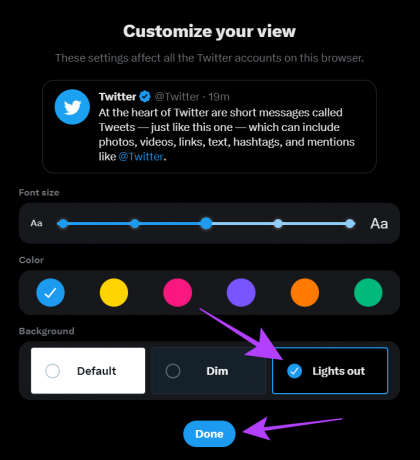
KKK Twitteri tumedas režiimis
Ei. Chrome'il pole tumedat režiimi. Sellel on aga tumeda teema funktsioon, kuid see ei ühildu kõigi veebisaitidega. Seega on olemas lahendus, mida saate kasutada tume režiim kõigil Chrome'i veebisaitidel.
Jah. Pimedale liidesele üleminek võib takistada teie silmadel ärkveloleku signaalide edastamist teie ajule ja lasta kehal puhata.
Nautige Twitterit silmi kurnamata
Twitteri tumeda teemaga (tuntud ka kui öörežiim) saate muuta platvormi heleda teema silmale kasulikuks. Kui teie nutitelefonil või monitoril on ka OLED-ekraan, saate ka energiat säästa. Kui teil on endiselt kahtlusi, jätke need kommentaaride jaotisesse.
Viimati värskendatud 26. mail 2023
Ülaltoodud artikkel võib sisaldada sidusettevõtte linke, mis aitavad toetada Guiding Techi. See aga ei mõjuta meie toimetuslikku terviklikkust. Sisu jääb erapooletuks ja autentseks.
Kirjutatud
Anoop Varghese
Anoop tunneb kirge tehnoloogia vastu ja püüab lahendada kõik teie tehnikaga seotud kahtlused. Kui ta ei ole oma otsingutega hõivatud, leiate ta Twitterist, jagades oma mõtteid ja osalemas köitvates aruteludes tehnika, teaduse ja elu üle maakera.



